Cara Buat Rapat Online di Google Meets Via HP dengan Cepat dan Mudah. Rapat kini bukan saja dapat dilakukan secara langsung, melainkan juga dapat dilakukan dengan mengandalkan teknologi konforensi video seperti Google Meet. Dibandingkan dengan rapat secara tatap muka, rapat dengan menggunakan media aplikasi seperti Google Meet ini terasa lebih praktis dan juga fleksibel, karena dapat dilakukan dimana saja dan kapan saja, selama terhubung dengan jaringan internet.
Untuk mengakses Google Meet sendiri, kamu tidak wajib menggunakan laptop atau PC, pakai smartphone juga bisa lho. Untuk kalian yang tengah berencana membuat rapat secara online di Google Meets via HP, kamu dapat menemukan langkah-langkah pembuatannya melalui artikel ini, ya. Tenang, untuk langkah-langkah tergolong mudah dan praktis kok. Untuk panduan lengkapnya, yuk simak artikel lengkapnya berikut ini.
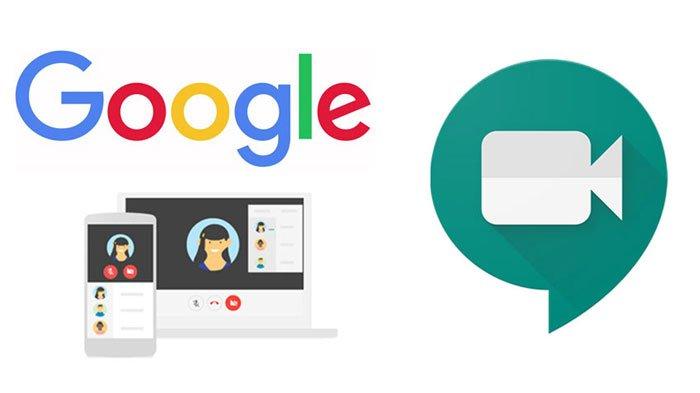
Cara buat Google Meets di HP
Google Meets hadir untuk menjawab kebutuhan pengguna akan kepraktisan berkomunikasi tatap muka dengan banyak orang dari seluruh pengguna. Nggak perlu laptop, kalian yang dalam waktu dekat ini berencana membuat rapat secara online di Google Meet, dapat membuatnya langsung dari HP. Adapun cara membuat rapat di Google Meets di HP, ialah sebagai berikut:
-Unduh aplikasi Google Meet dari Google Play Store (untuk Android) atau App Store (untuk iOS).
-Luncurkan aplikasi Google Meet di ponsel.
-Masuk dengan akun Googlemu.
-Jika kamu sudah masuk ke aplikasi Google lainnya (seperti Gmail), kamu mungkin akan masuk secara otomatis.
-Ketuk tombol “New Meeting” yang biasanya ditandai dengan ikon kamera film di sudut kanan bawah layar.
-Akan tampil beberapa opsi seperti:
Mulai rapat instan: Opsi ini memungkinkanmu memulai rapat secara langsung.
Buat Tautan Rapat: Opsi ini menghasilkan tautan yang bisa dibagikan dengan orang lain untuk digunakan nanti.
Jadwalkan di Google Calendar: Opsi ini memungkinkan mengatur rapat untuk tanggal dan waktu mendatang.
– Jika ingin membuat tautan rapat, ketuk ikon “Salin” untuk menyalin tautan tersebut atau gunakan ikon “Bagikan” untuk mengirimkannya langsung melalui e-mail atau pesan teks ke kontak.
-Jika ingin memulai rapat instan, undang orang lain dengan membagikan tautan yang baru saja dibuat.
-Saat waktu rapat tiba, ketuk tautan rapat atau buka aplikasi dan ketuk rapat yang sudah dijadwalkan untuk bergabung.
Dengan adanya layanan konferensi video seperti Google Meet, rapat kini dapat dilakukan secara fleksibel. Dengan adanya Google Meet pula, kamu dan jutaan pengguna lainnya dapat dengan mudah terhubung meskipun terpisah jarak ribuan kilometer.. Nah, selamat mengadakan rapat, ya dan selamat menggunakan Google Meet!








